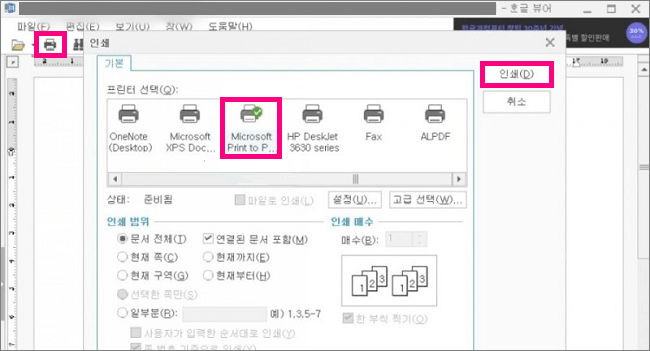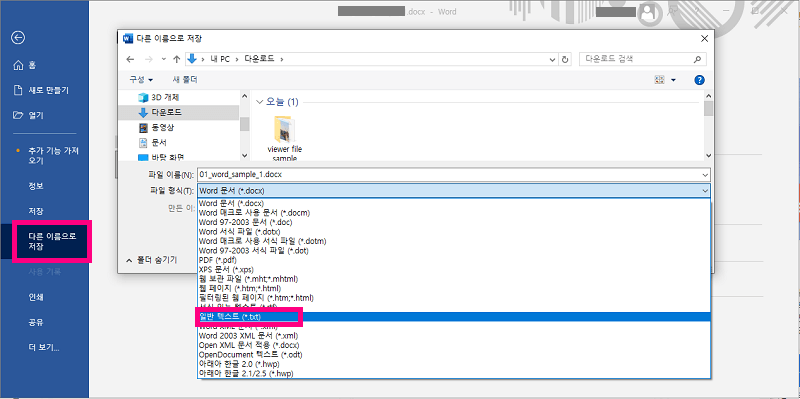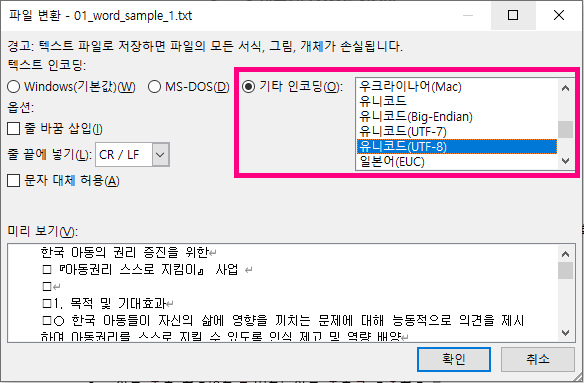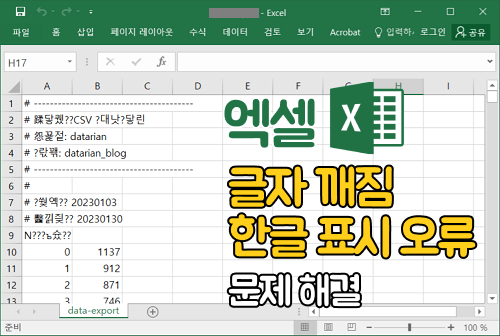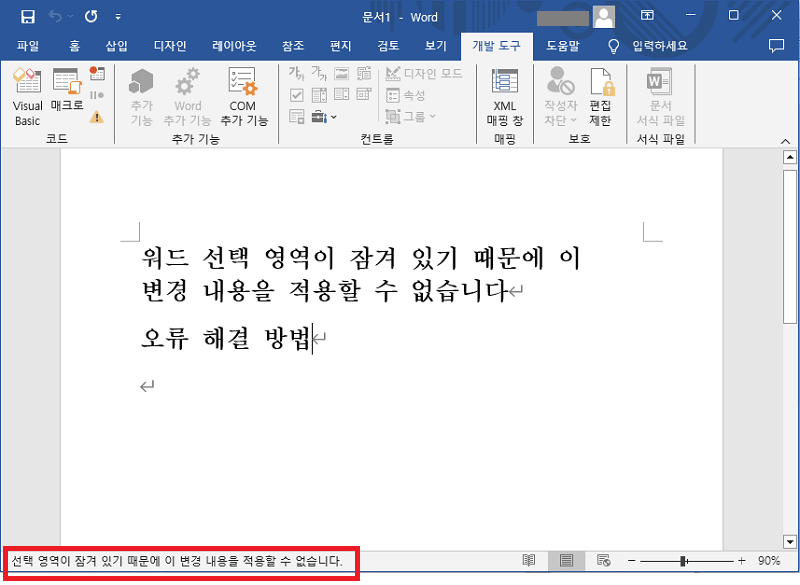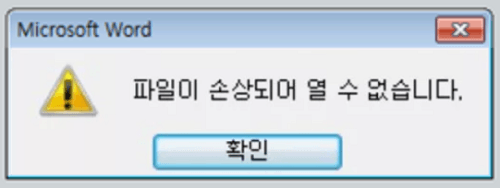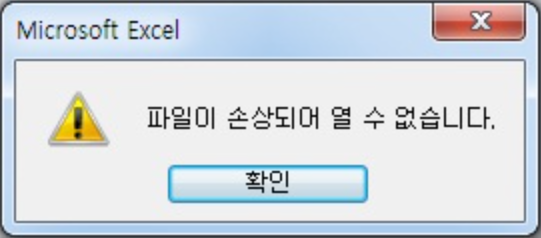한글 워드 변환 후 파일 또는 글자가 깨질 때 복구하는 방법
이 글에서는 한글 워드 변환 후 발생하는 깨짐 현상을 해결하는 방법에 대해 자세히 알아보겠습니다. 파일이 심하게 손상된 경우에는 4DDiG File Repair를 사용하면 쉽게 복구할 수 있습니다.
한글 워드 변환 후 파일이나 글자 및 텍스트가깨지는 문제는 많은 사용자들이 마주하는 번거로운 상황입니다. 이는 작업 효율을 떨어뜨리고 시간을 낭비하는 결과를 초래할 수 있습니다. 이번 글에서는 한글 워드 변환 후 발생할 수 있는 깨짐 현상을 신속하게 해결하는 방법에 대해 자세히 알아보겠습니다.
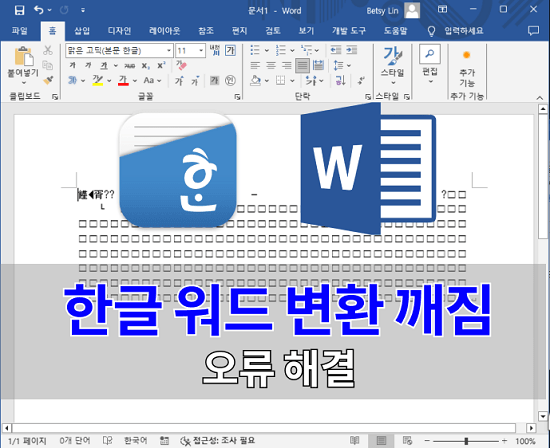
한글 워드 변환 후 깨지는 원인
한글 워드 변환 후 발생하는 깨짐 현상의 주요 원인을 알아보기 전에 먼저 워드 변환 과정에 대해 간단히 설명드리겠습니다. 워드 변환은 다른 프로그램에서 작성한 파일을 워드 형식으로 변환하는 과정을 의미합니다. 이 과정에서 발생하는 텍스트 깨짐은 여러 원인에 기인할 수 있습니다.
오피스 프로그램 버전 호환성:
워드 프로그램의 버전 호환성 문제가 주요 원인 중 하나입니다. 예를 들어, 최신 워드 버전을 사용하여 변환할 경우 이전 버전을 사용하는 사용자는 파일이 깨져 보일 수 있습니다. 이는 최신 버전에서 사용하는 글꼴 등의 요소가 이전 버전에서 지원하지 않는 경우에 발생할 수 있습니다.
파일 포맷 호환성 문제:
워드는 다양한 파일 포맷을 지원하지만, 이러한 포맷 간 호환성 문제로 인해 변환 과정에서 텍스트가 손상될 수 있습니다. 특히 한글 파일의 경우 다른 프로그램에서 열 때 문제가 발생할 가능성이 더 높습니다.
파일 손상:
변환 과정 중 파일이 손상되거나 저장 과정에서 오류가 발생할 경우, 텍스트가 일부 깨진 상태로 저장될 수 있습니다.
프로그램 오류:
워드 변환 프로그램 자체의 오류나 버그로 인해 텍스트 깨짐 문제가 발생할 수 있습니다. 이는 프로그램 업데이트를 통해 해결할 수 있는 문제일 수도 있습니다.
텍스트 인코딩 오류:
다른 프로그램에서 워드로 텍스트를 변환할 때 발생할 수 있는 인코딩 방식의 차이로 인해 텍스트가 깨질 수 있습니다. 워드는 기본적으로 유니코드를 사용하지만, 변환 과정에서 인코딩 설정에 따라 문제가 발생할 수 있습니다.
이러한 원인들을 이해하고 적절한 대응 방법을 찾는 것이 효율적인 한글 워드 변환 깨짐 현상 복구의 핵심입니다.
한글 워드 변환 깨짐 현상 복구 방법
이제 한글 워드 변환 깨짐 현상을 해결하기 위한 다양한 방법을 알아보겠습니다.
방법1: Print to PDF 기능으로 파일 저장하기
첫 번째 방법은 한컴 뷰어의 "Print to PDF" 기능을 활용해서 한글 파일을 저장하는 것입니다.
변환하려는 한글 파일을 한컴 뷰어에서 열어서 "인쇄"를 선택합니다.
그 다음 프린터 목록에서 "Microsoft Print to PDF"를 선택하고 "인쇄" 버튼을 누릅니다.

이 방법을 통해 PDF 파일로 저장되어 한글 워드 변환 깨짐 현상 없이 확인할 수 있으며, 이후 PDF 파일을 워드로 재변환할 수 있습니다.
방법2: 텍스트 인코딩 조정하기
두 번째 방법은 텍스트 인코딩을 조정하여 해결하는 것입니다. 한글 파일을 변환할 때 워드 한글 호환을 고려하여 올바른 텍스트 인코딩 방식을 선택하여 변환해야 합니다.
다시 글자가 깨진 파일을 열고 상단 메뉴에서 "파일" 탭을 클릭합니다.
"다른 이름으로 저장"을 선택하고 파일을 저장할 위치를 선택합니다.
"파일 형식" 드롭다운 메뉴에서 "일반 텍스트(.txt)"를 선택합니다. 파일 이름을 입력하고 저장 버튼을 클릭하면, 파일 변환 대화 상자가 나타납니다.

"텍스트 인코딩" 옵션에서 "기타 인코딩"을 선택하고 원하는 인코딩 형식을 선택합니다. (예: UTF-8, ASCII, Unicode 등)

"확인" 버튼을 클릭하여 파일을 저장하면 Microsoft Word에서 텍스트 파일의 인코딩을 변경할 수 있습니다. 이 방법을 통해 워드 글자 깨짐 복구할 수 있습니다.
방법3: 손상된 파일 복구 프로그램을 사용하기
세 번째 방법은 파일 복구 프로그램을 사용하여 워드 한글 깨짐 복구하는 것입니다. 파일 손상으로 인해 깨진 경우에는 파일 복구 프로그램을 사용하여 데이터를 복구할 수 있습니다. 대표적으로 4DDiG File Repair 프로그램이 있습니다.
이 프로그램을 사용하면 파일 손상으로 인해 깨진 한글 워드 파일도 복구할 수 있습니다. 문서 파일 복구뿐만 아니라 4DDiG File Repair는 동영상, 사진, 오디오 등 다양한 파일 유형의 복구를 지원하며, 손상된 파일을 자동으로 복구할 수 있는 기능을 제공합니다.
4DDiG File Repair를 실행한 후에 프로그램의 인터페이스에서 "문서 복구" 기능을 선택합니다. "문서 추가" 버튼을 클릭하여 깨진 워드 파일을 추가합니다.

"복구" 버튼을 클릭하면 프로그램이 자동으로 깨진 워드 파일을 복구할 것입니다.
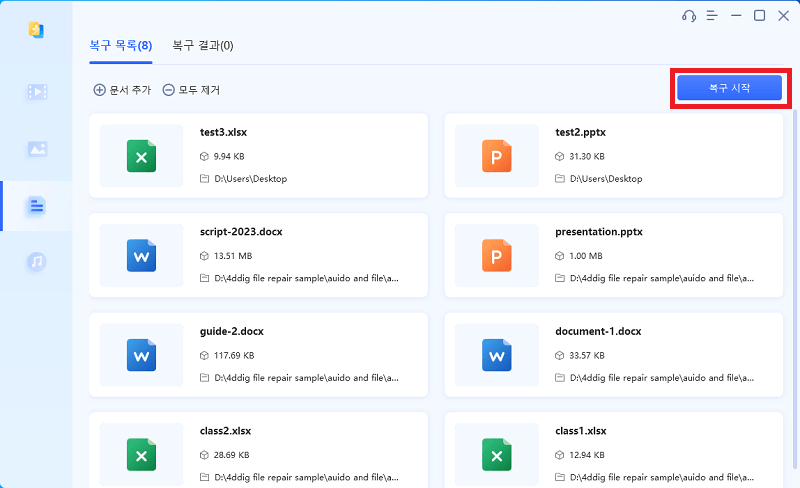
복구 적업이 완료되면, 복구된 워드 파일을 미리보기 하고 지정한 위치에 저장합니다.
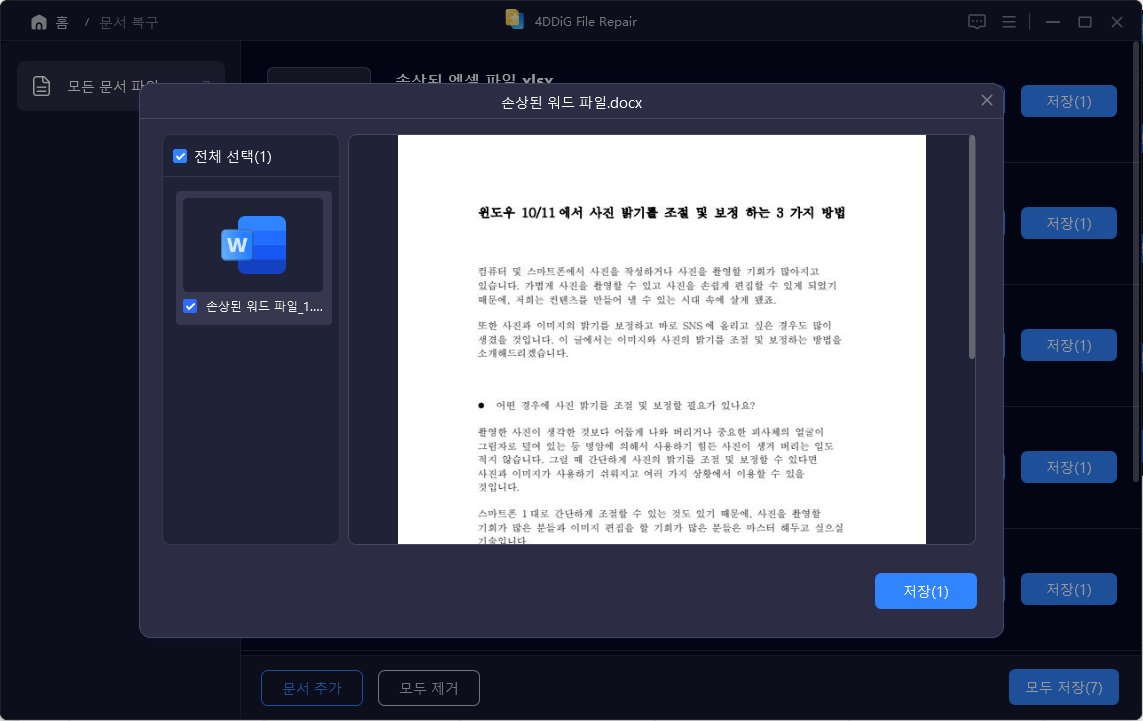
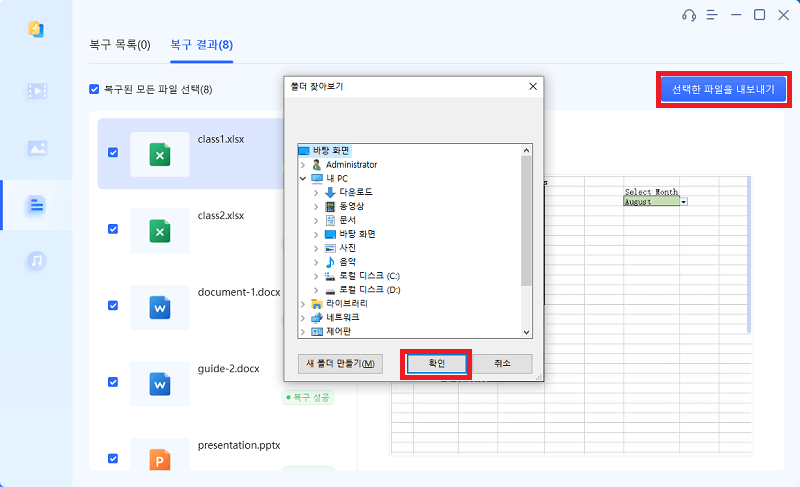
한글 파일이나 워드 파일이 심하게 손상된 경우에는 "고급 복구" 기능을 선택하여 사용하면 더욱 심층적으로 복구할 수 있습니다.
방법4: 한글 워드 변환 프로그램 업데이트하기
네 번째 해결 방법은 한글 워드 변환 프로그램을 업데이트하는 것입니다. 가끔씩 프로그램 버그나 오류로 인해 변환 후 MS 워드 한글 깨짐 현상이 발생할 수 있습니다. 이런 경우에는 최신 버전의 프로그램으로 업데이트하여 문제를 해결할 수 있습니다. 최신 버전을 사용하면 변환 과정에서 발생할 수 있는 문제를 예방하고 더욱 원활한 변환 결과를 기대할 수 있습니다.
방법5: 다른 프로그램을 사용하여 변환해보기
다섯 번째 해결 방법은 다른 프로그램을 활용하여 변환하는 것입니다. 무료 오피스 프로그램 중에서도 다양한 선택지가 있으며, 각 프로그램마다 지원하는 글꼴과 텍스트 인코딩 방식이 다를 수 있습니다. 이전에 언급한 여러 프로그램 중 적합한 프로그램을 선택하여 한글 파일을 워드로 변환해보세요. 다른 프로그램을 사용하면 변환 과정에서 발생할 수 있는 문제를 회피할 수 있고, 보다 나은 변환 결과를 기대할 수 있습니다.
방법6: 기존 파일 복구하기
여섯 번째 해결 방법은 기존 파일을 복구하는 것입니다. 한글 파일을 워드로 변환하기 전에는 원본 파일을 따로 보관하는 것이 중요합니다. 변환 후 파일이 손상된 경우, 이전에 저장해 둔 원본 파일을 사용하여 복구할 수 있습니다. 파일을 저장하지 않은 채로 손상이 발생한 경우에도, 파일 메뉴에서 "복구"를 선택하고 "덮어쓰기"를 선택하여 기존 파일을 복구할 수 있습니다.
방법7: 다른 형식으로 변환하기
마지막으로, 한글 파일을 워드로 직접 변환하는 대신 다양한 파일 형식으로 변환해보는 것이 한글 깨짐 복구의 또 다른 방법입니다. 예를 들어, PDF로 저장하거나 이미지 파일 형식으로 저장하는 등 여러 가지 방법이 있습니다. 한글 파일을 워드로 바로 변환하는 대신 다른 형식으로 먼저 변환한 후 워드로 재변환하는 방법도 효과적입니다. 이렇게 하면 파일이 손상될 가능성이 줄어들고, 변환 과정에서 발생할 수 있는 문제를 미리 예방할 수 있습니다. 무료 온라인 변환 파일을 이용할 수 있는 사이트가 많은데, 여기서 onlineconvertfree를 추천합니다.
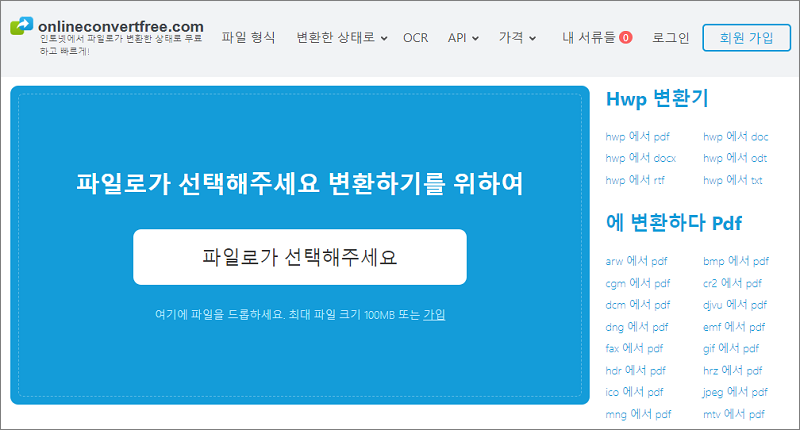
한글 워드 변환 깨짐 현상을 방지하는 방법
한글 워드 변환 후 깨짐 현상을 방지하기 위해서는 사전에 적절한 조치를 취하는 것이 필수적입니다. 아래는 효과적인 방법들입니다:
- ①정기적인 파일 저장: 작업 중에는 정기적으로 파일을 저장하여 데이터 손실을 예방하세요. 작업 중에 발생할 수 있는 파일 손상이나 오류로 인해 최신 버전의 파일을 보호할 수 있습니다.
- ②백업 파일 유지: 중요한 파일은 항상 백업하여 안전한 위치에 보관하세요. 구글 드라이브나 클라우드 서비스를 활용하거나 외장 하드디스크에 복사하는 등의 방법이 유용합니다.
- ③다양한 형식으로 저장하기: 워드 파일을 PDF, RTF, HTML 등 다양한 형식으로 저장하여 변환 시 발생할 수 있는 글자 깨짐 현상을 최소화하세요. 각 형식은 고유의 장점을 가지고 있어 변환 과정에서 유용하게 활용될 수 있습니다.
- ④프로그램 업데이트 확인: 워드를 포함한 다양한 프로그램은 정기적으로 업데이트되므로 최신 버전을 유지하여 발생할 수 있는 오류를 방지하세요. 업데이트는 보안 강화와 기능 개선에 도움을 줍니다.
- ⑤호환성 검토: 다른 프로그램에서 워드 파일을 열거나 변환할 때는 호환성을 사전에 확인하고, 변환 시에도 호환성이 높은 포맷을 선택하세요. 이는 파일의 정확한 변환을 보장하고 깨짐 현상을 방지할 수 있습니다.
이러한 방법들을 준수하면 한글 워드 변환 과정에서 발생할 수 있는 깨짐 현상을 효과적으로 예방할 수 있습니다. 깨진 파일로 인한 시간 손실을 최소화하고 작업 효율성을 높이는 데 도움이 됩니다.
마무리
위에서 한글 워드 변환 시 발생할 수 있는 깨짐 현상의 원인과 해결 방법, 그리고 방지 방법에 대해 알아보았습니다. 워드 파일 변환 과정에서 발생하는 깨짐 현상은 여러 요인에 의해 발생할 수 있지만, 제시된 방법들을 통해 간단히 해결할 수 있습니다.
한글 워드 변환 후 깨짐 현상을 방지하기 위해서는 사전에 적절한 조치를 취하고 변환 과정에서 주의를 기울이는 것이 중요합니다. 또한, 파일 손상 시에는 4DDiG File Repair 프로그램을 활용하여 파일을 복구할 수 있는 방법을 숙지하는 것이 유용합니다.
매번 변환 시 깨짐 현상으로 인해 고생하는 것은 귀찮은 일일 수 있지만, 위에서 안내한 방법들을 참고하여 문제를 보다 효율적으로 해결할 수 있기를 바랍니다. 이를 통해 한글 워드 변환 과정에서의 문제를 극복하고, 업무나 공부에 보다 집중할 수 있기를 기대합니다. 감사합니다.